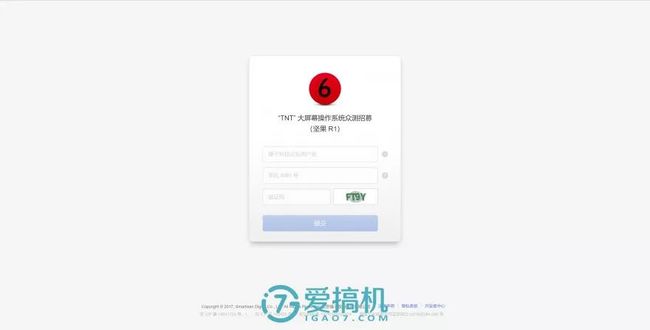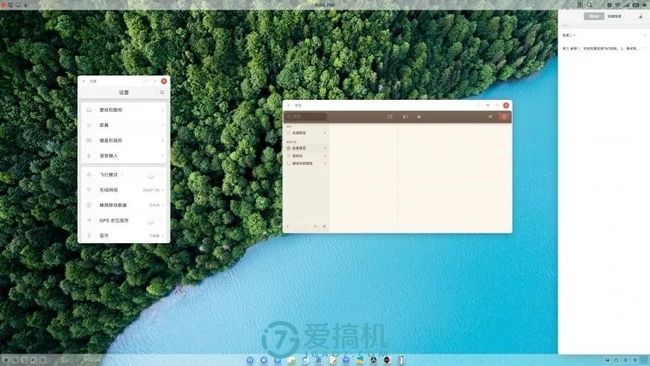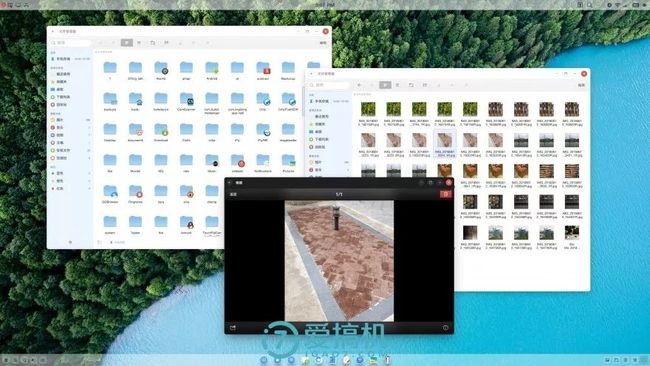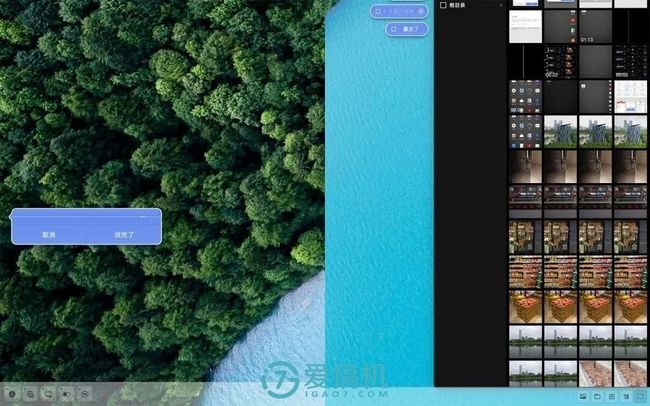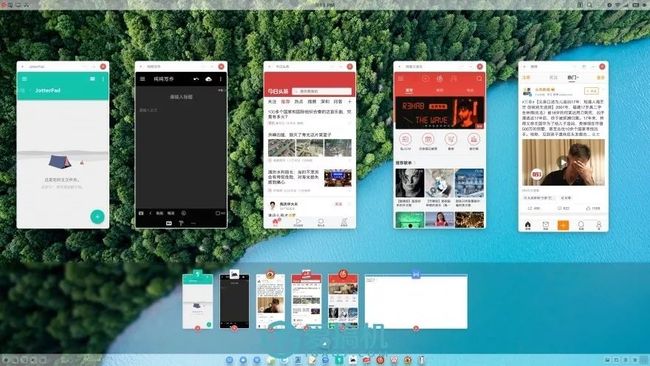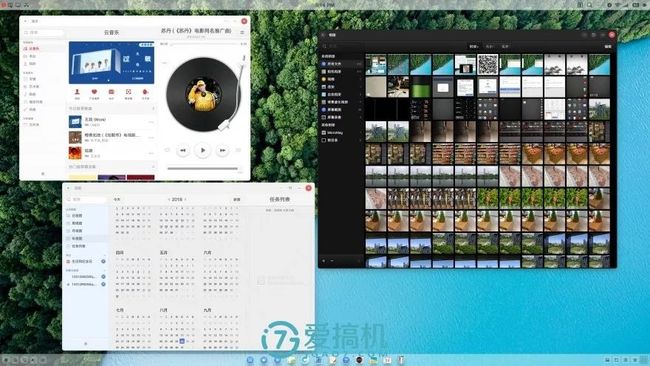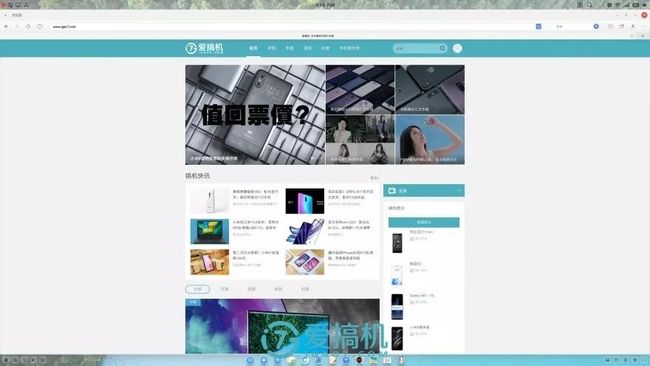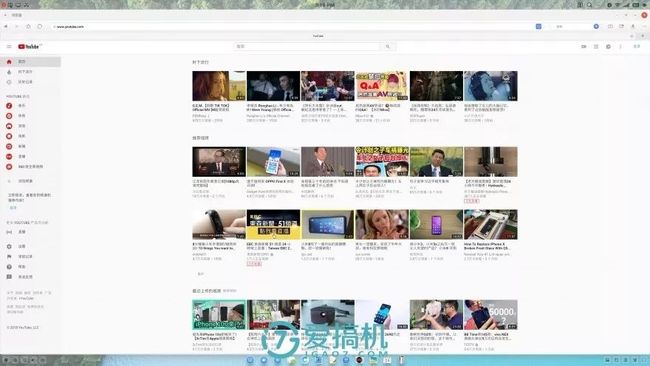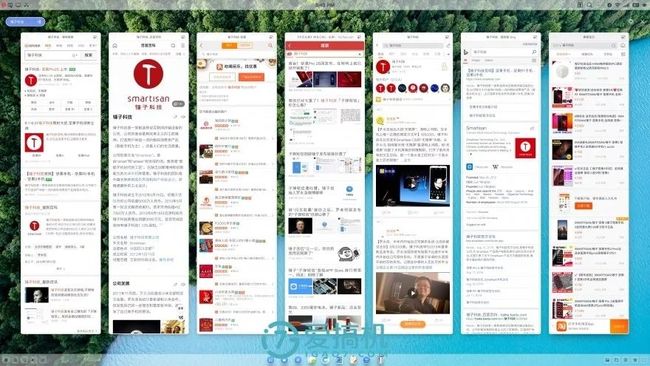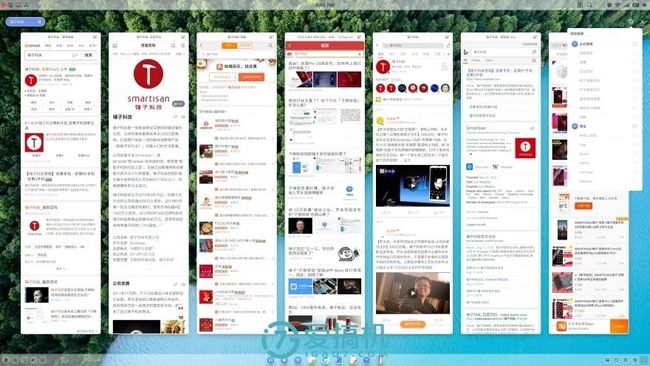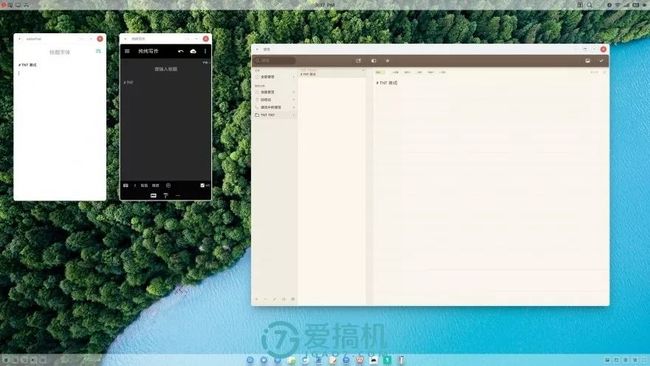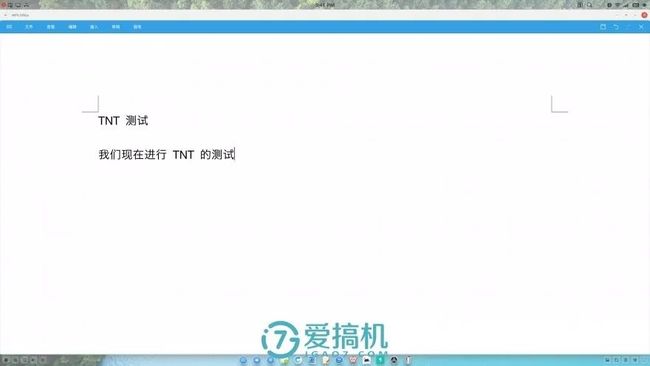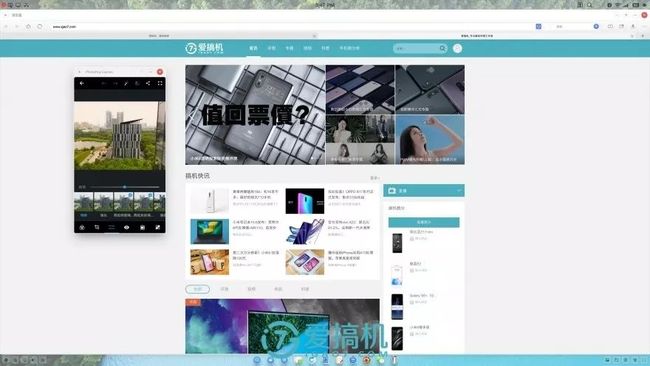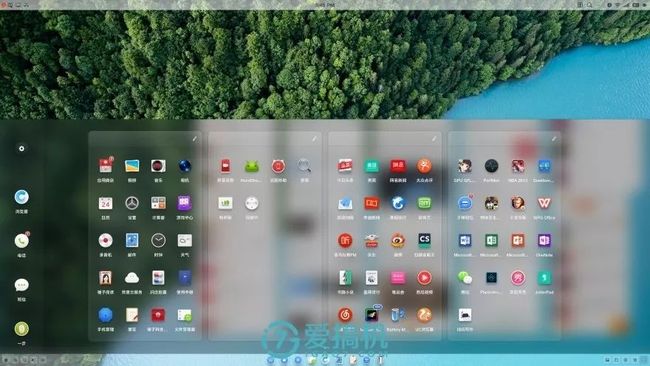不用 9999 的 TNT,体验究竟如何?
自从老罗在 5 月份的发布会上亮相 TNT,这款备受争议的产品在舆论上一直没有停息,后来又因为产品跳票的问题,又引起了一波讨论。
而在刚结束的坚果 Pro 2S 发布会上,锤科为 TNT 带来了新的形态,不再需要那块 9999 的显示屏,普通转接一下就能实现近似的功能。或许是锤科听到了消费者的反馈进行改进,也或许是 TNT 这款产品的一个更新迭代,不管如何,实际体验才是我们最关心的。
开启 TNT
要开启 TNT 的条件不多,首先你有一台坚果 R1,然后到官方的众测页面申请资格,等待锤科审核通过后,手头的坚果 R1 就会收到 OTA 的推送更新,升级后即可外接设备使用 TNT。
P.S. 实测申请后等待审核的时间不长,第二天就能收到 OTA 推送
TNT 初体验
根据官方的推荐,TNT 可以通过外接触控显示屏实现与 TNT 工作站实现近似的体验,也支持传统的键鼠操控。因为我们手头上没有可触控的显示屏,所以外接了 LG 的 4K 显示屏,同时蓝牙连接键鼠实现操控。
锤科的 TNT 在外接显示屏后,会自动切换到大屏幕的显示状态,这点与三星的 DeX 较为相似,都是基于 Android 本身进行拓展。虽然都是从移动端切换到桌面端,但 TNT 与摩托当年 Atrix 4G 切换到 Ubuntu 系统、或者微软 Lumia 950 的 Continuum 模式在实现方式上还是有所不同的。
TNT 的主界面,只能说不愧是号称要收购苹果的锤科,在顶栏、Dock 栏以及文件管理器等众多方面都与 macOS 相像,日常使用 Mac 的用户熟悉感绝对很强。
同时为了弥补普通显示器没有 TNT 工作站左右两侧的 10 个按钮,在 Dock 栏的左右两侧设置了这些快捷方式,笔者个人感觉如果是键鼠操作,不如参考 Windows 的开始菜单,将其整合在内更为合适;如果是为了触控优化,直接用大 icon 整合在 Dock 栏也更为和谐。
好在 TNT 对于窗口的适配表现不错,各种 app 打开、拖动与我们常用的 Windows、macOS 类似,比起它的前辈来说好多了。
得益于科技的进步,如今骁龙 845 的性能让 TNT 的流畅度对比摩托、Lumia 来说跨越很大,轻度的操作使用很顺畅。当然因为移动 SoC 的性能极限,打开过多的 app 后流畅度肯定是无法与普通的 PC 相提并论的,请适度使用。
关于软件部分,我们可以直接在 TNT 大屏模式下打开已经安装的 app,数据也是直接同步的,只是除了系统自带的几个 app 有为 TNT 进行了适配之外,其余的只能以和手机同尺寸的大小窗口使用。
移动端的 app 基本是没有为大屏进行优化的,这种限制在一定程度上保持了用户的体验,但都用上一块 27、30 英寸的大屏了,却还要在 5、6 英寸的面积上操作,完全没有发挥出大屏的优势,优点就是桌面可以平铺一大堆 app 了。
自带的浏览器可以说是众多 app 中在 TNT 上体验最好的,拖动、缩放等完美适配让你实现与 PC 一样的操作,默认打开的页面也是 PC 端,充分利用了大屏的优势。要提及不足的话,就是无法安装常见的各类浏览器插件,并且在部分网站有跳转到移动端的问题。
而在 TNT 的使用中,到处可见语音交互的提示——在任何可输入文本的地方,你都可以点击这个图标,然后直接进行语音输入文本;或者在空白处长按,也会触发系统的语音识别。众所周知讯飞作为锤科的合作伙伴,语音输入的准确性以及可靠性都非常高,作为文本输入是没有问题的。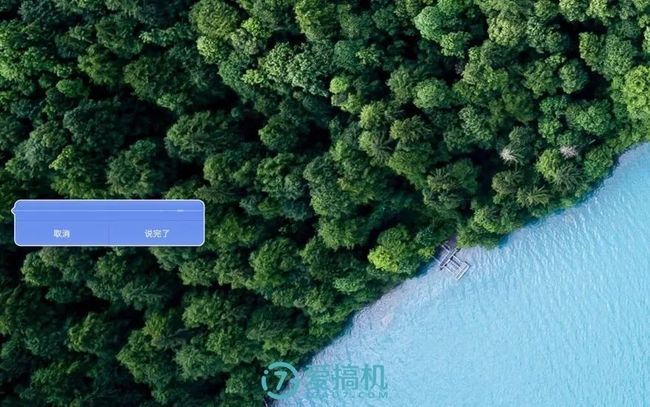
只是在有键鼠的情况下,选择语音输入反而效率更低一些,同时在办公室的环境下发出声音也不是特别合适,这时对于用户来说显得有些鸡肋。如果切换到可触摸的显示屏,抛弃键鼠之后,TNT 这个 Touch & Talk 的操作显得合适不少。测试中目前的语音识别似乎仅支持快速开启 app,不能进行更高层级的操作,要搜索的话还得单独点击底部按钮,和其它家厂商的语音助手相比功能都稍弱。
短暂的使用中,TNT 让人印象最深刻的就是语音搜索了。一次输入,可以实现多个搜索源的结果,对于完全陌生的事物查找时非常有用,锤科也为其提供了数十个的不同搜索源可以定制。
笔者个人对于这种多个搜索结果同时展示,第一反应就是可用于关键词搜索论文快速查阅不同的文献,然而碰上了这个语音搜索的一些不足:
一是暂时只可以用语音进行输入搜索,在公众环境下不是特别合适,希望后期可以提供键鼠输入;
二是搜索源仅可以使用系统内置的搜索源,不能进行自定义,变相将笔者希望可以通过一个关键词查找不同文献的念头给断了(因为系统内置的搜索源没有相关的论文库)。
TNT 轻办公
老罗在 5 月份的发布会上号称 TNT 要重新定义下一个十年的个人电脑,暂且不说能否实现,我们就来看看当前的 TNT 能为办公效率提升多少。
由于 TNT 本质上还是一款 Android 系统,所以在 Windows、macOS 上的专业软件,比如 Adobe 全家桶、CAD 等是没有的,日常工作需要用到这类专业软件的完全可以放弃了,实质上目前 TNT 可能满足的也就是一些轻办公而已。
笔者日常的工作与 Office、PS 以及一些其它软件均有接触,因为文字处理较多,所以在 Office 和写作软件上打交道的时间较长。在 TNT 上,类 Markdown 的写作软件 JotterPad 和纯写作能够运行,但正如前文所说,它们只能维持在和手机尺寸大小的面积内使用,略显尴尬。唯一例外的是锤子便签,能够自由缩放大小,可以说是能在 TNT 上替代 Markdown 的写作软件。
至于 Office 部分,在 5 月份发布会上提及的与永中合作的锤子 Office 还未提供,所以暂时还得使用微软的移动版 Office 或者 WPS。相比其它移动版的 app,Office 和 WPS 都能全屏使用,算是不错了。但整个界面基本就是移动版直接放大,并且功能也仅限于移动版能提供的,应急查看或者编辑一下还行,可要处理一个完整的文档显得有些无力。
图片处理部分,如今的移动端已经有很多功能很强大的 app,例如 Snapseed、VSCO 等,可是因为 TNT 对于没有适配的 app 仅能工作在手机或者平板尺寸大小的空间里,处理图片的时候真的不觉得累吗?外接的这个大屏有什么用呢?这就是笔者个人用 TNT 处理图片时感受到的尴尬。
实际使用 TNT 进行轻办公,笔者个人认为“又不是不能用”形容是最合适的。Android 系统上的各种 app 基本能满足普通轻办公的需求,TNT 也能正常运行,要实现功能是没问题的,可是体验却不一定让人满意,如果你的需求是能够用锤子自带的适配了 TNT 的 app 实现的,那或许可以一试。
另外有一点觉得需要提及的就是使用 TNT 的过程中有时会出现键鼠没响应或延迟严重,也有过在输入时输入法没有候选词的情况,每当这种时候笔者总会突然觉得好在 TNT 还有“语音输入”。
尾巴
就现在的 TNT 表现,要重新定义下一个十年的个人电脑看上去很渺茫,看似很美好的移动办公细数下来要准备的东西也不少:一台可触摸的显示屏+一个转接拓展坞+一台坚果 R1/Pro 2S 就是总数最低的组合了。
但换个角度想,TNT 不作为一个独立产品,而是坚果手机的一个拓展功能,那么这可以说是坚果手机的一个卖点也不为过,对标隔壁三星的 DeX、华为的 PC 模式还是没什么问题的。
如果听了锤科的宣传,打算用 TNT 替换掉如今的 PC,那么只能劝你不要冲动,这里面是个大坑;如果手头上有闲置的显示器和转接头,玩玩 TNT 还是有点乐趣的,毕竟不需要花费 9999 尝鲜。若是你的显示器是作为当前的生产力工具,那请把它好好和你的 PC 连接在一起。
你可能还想看
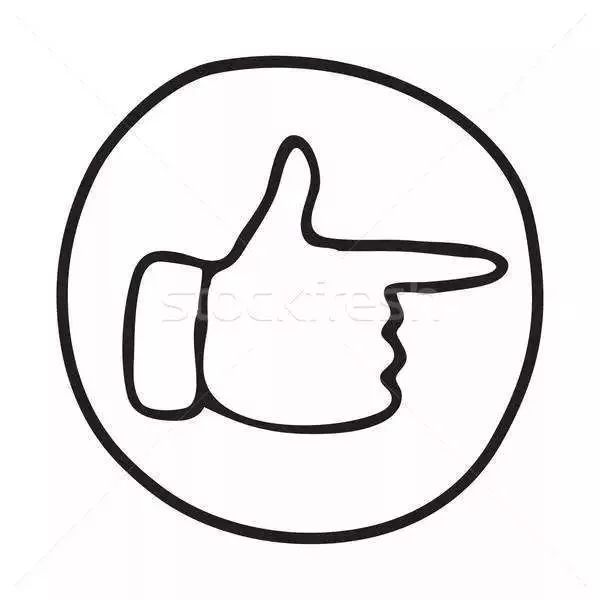
【视频】小米Max 3评测:除了大还有什么